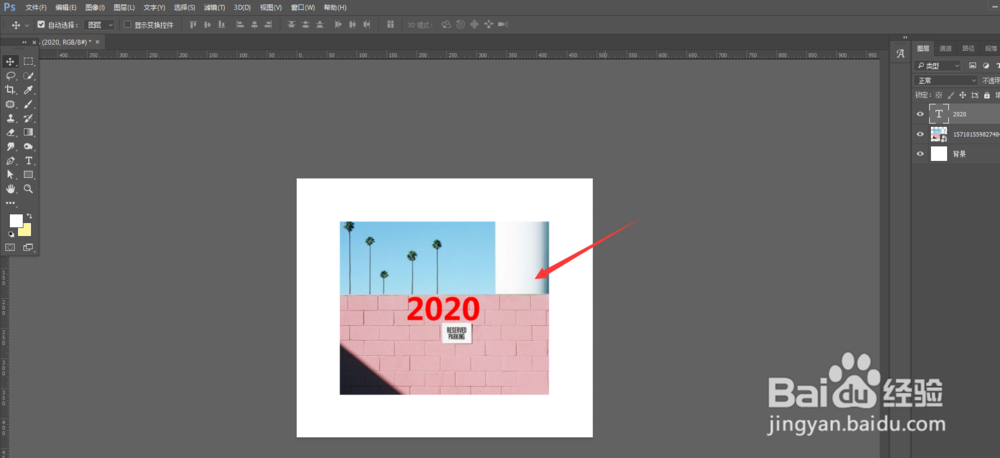1、如图,在PS中置入图片,然后建立文本图层
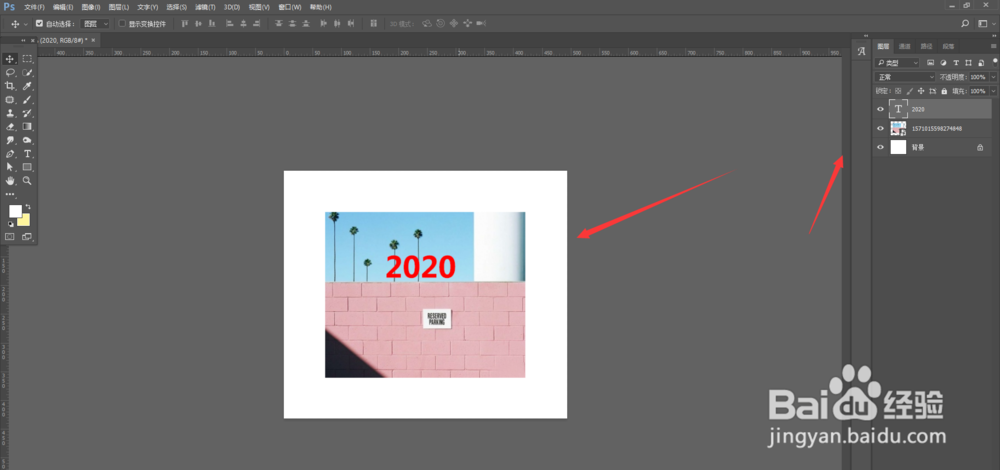
2、按住ctrl键,然后左键点击图片图层前面的缩略图,调出选区
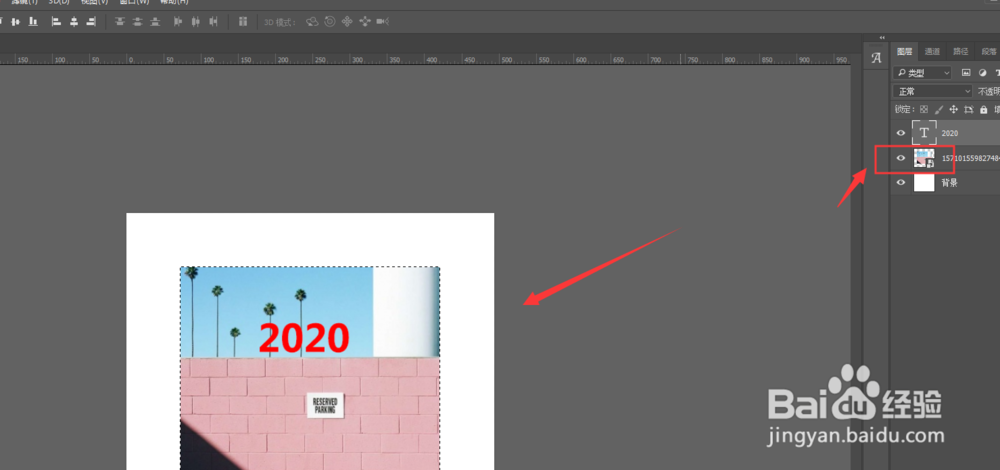
3、然后选择文字图层,再选择左侧工具栏中的移动工具
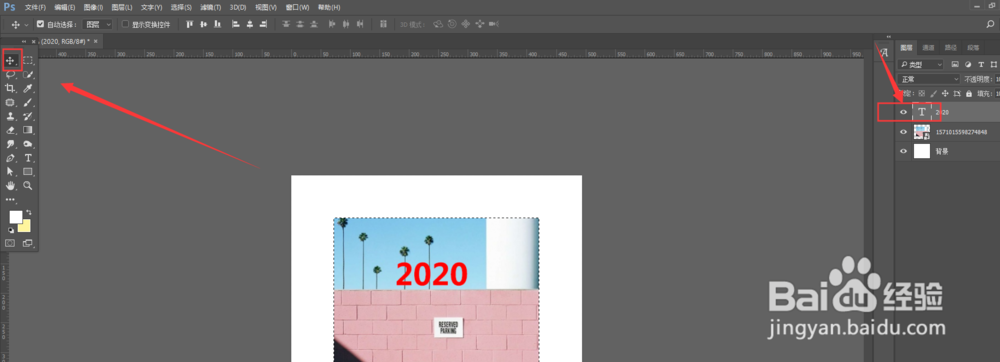
4、在属性栏中会出现一行对齐属性
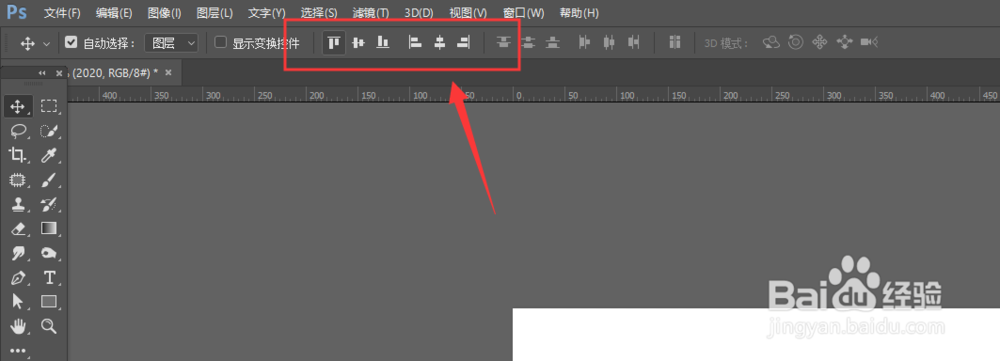
5、点击相应的对齐方式,则文字就会按照选择方式变换,如图
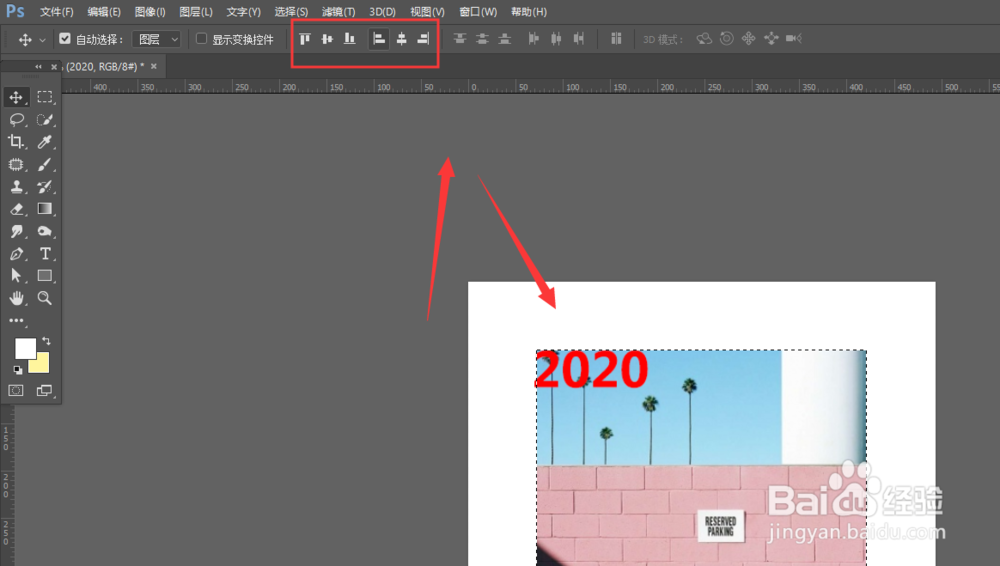
6、可以根据自己需要设置不同的对齐方式,最后ctrl+d取消选区,将其保存导出即可
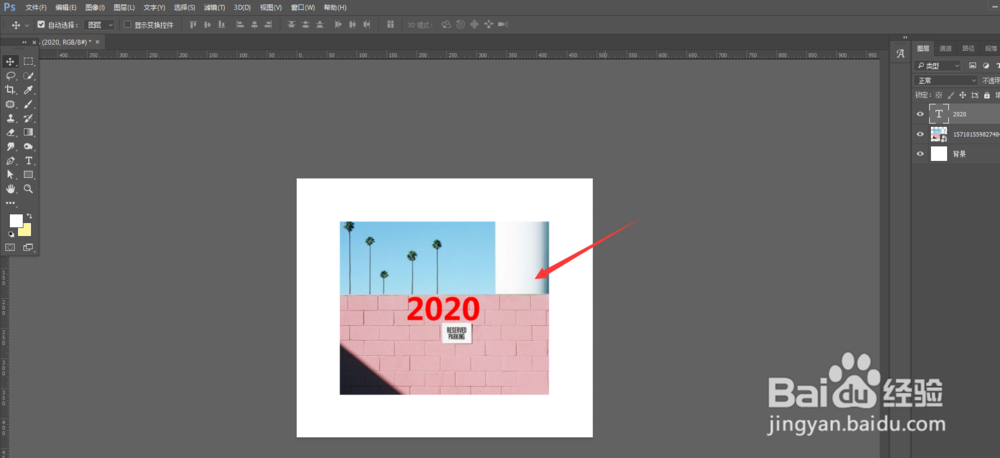
时间:2024-10-13 01:43:11
1、如图,在PS中置入图片,然后建立文本图层
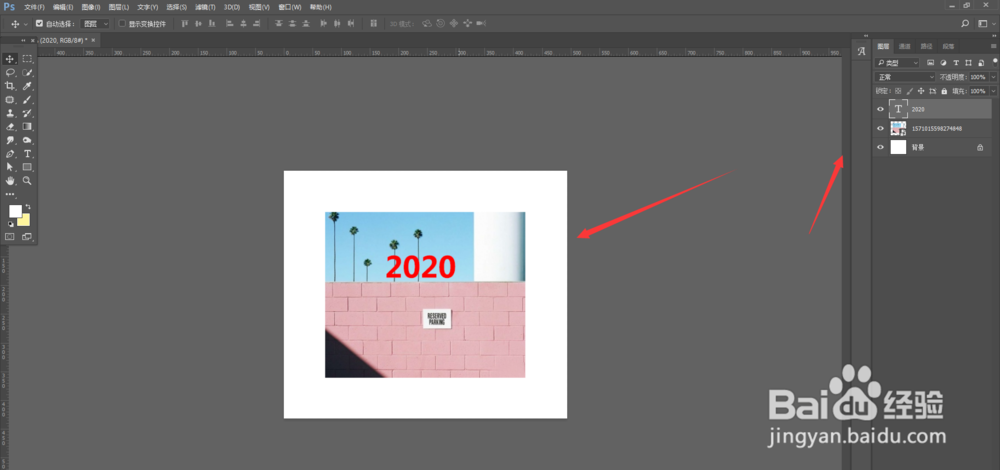
2、按住ctrl键,然后左键点击图片图层前面的缩略图,调出选区
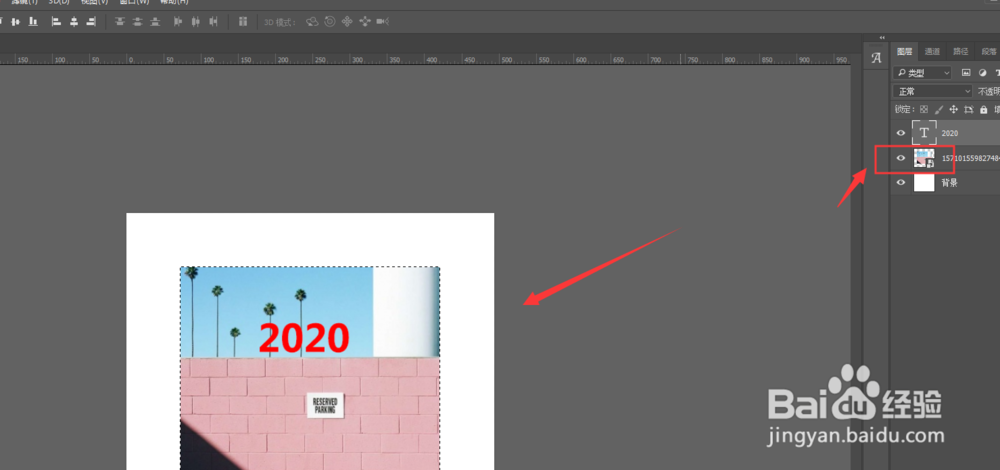
3、然后选择文字图层,再选择左侧工具栏中的移动工具
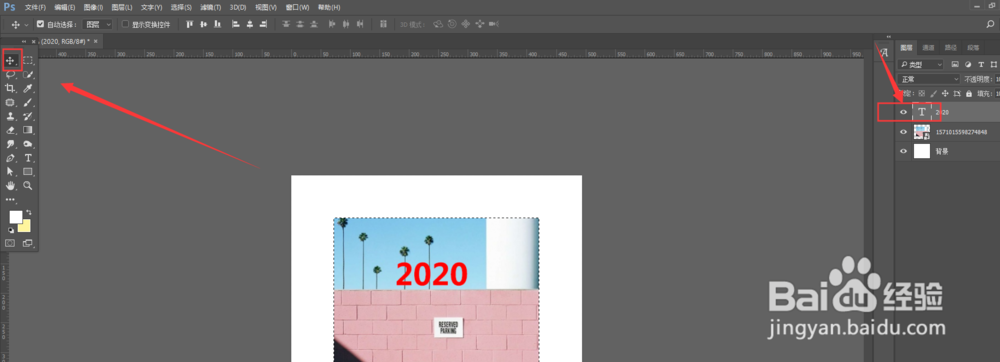
4、在属性栏中会出现一行对齐属性
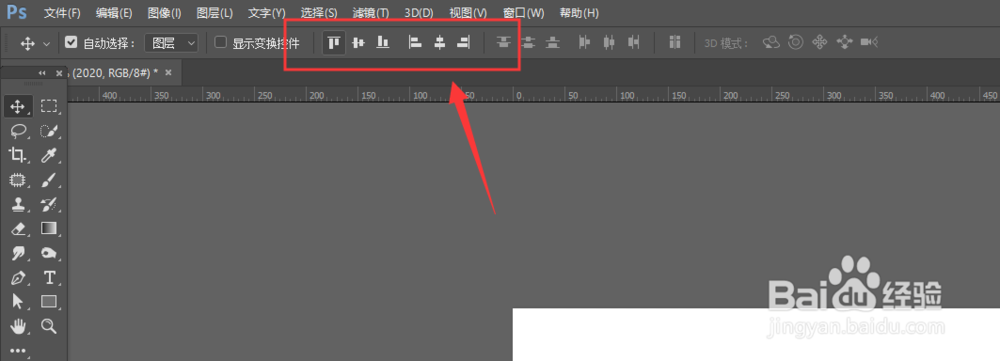
5、点击相应的对齐方式,则文字就会按照选择方式变换,如图
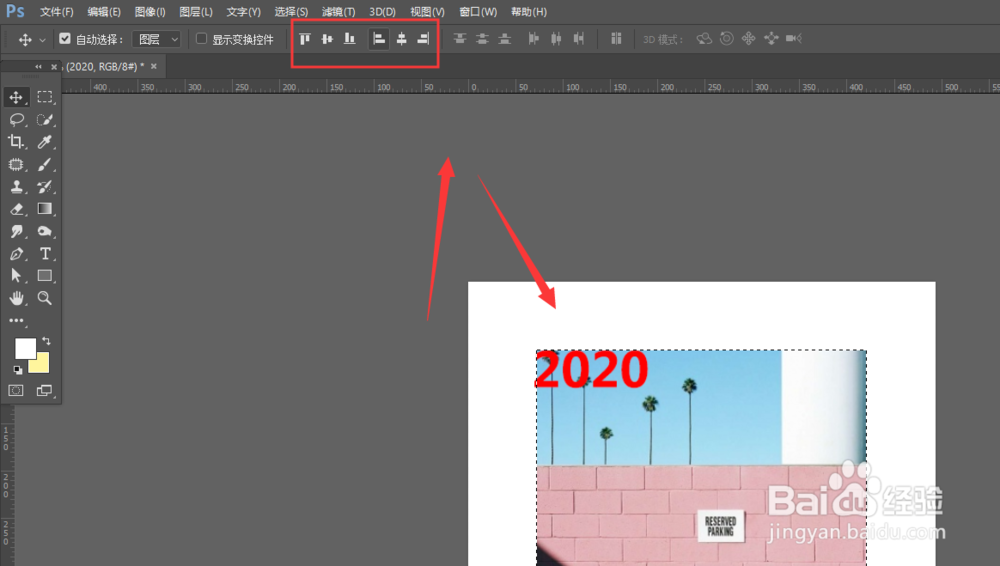
6、可以根据自己需要设置不同的对齐方式,最后ctrl+d取消选区,将其保存导出即可